In diesem Artikel zeige ich Ihnen viele Möglichkeiten zur Installation AWS-CLI Werkzeug auf Ihrem Ubuntu 18.04 LTS-Betriebssystem. Lass uns anfangen.
Installieren von AWS CLI mit APT Package Manager:
AWS-CLI ist im offiziellen Paket-Repository von Ubuntu 18 verfügbar.04 LTS. So ist es sehr einfach, es zu installieren.
Aktualisieren Sie zuerst den Paket-Repository-Cache mit dem folgenden Befehl:
$ sudo apt-get update
Der Paket-Repository-Cache sollte aktualisiert werden.

Jetzt installieren AWS-CLI mit folgendem Befehl:
$ sudo apt-get install awscli
Jetzt drücken ja und drücke dann
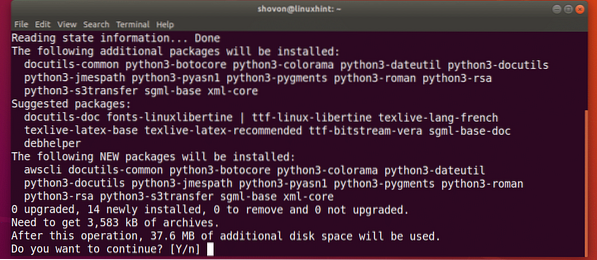
AWS-CLI sollte installiert werden.
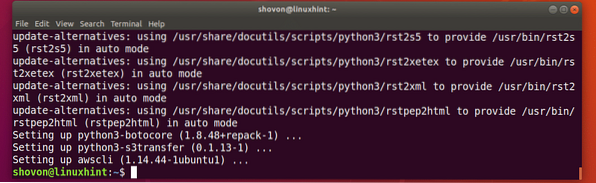
Prüfen Sie nun, ob AWS-CLI arbeitet mit folgendem Befehl:
$ aws --versionWie Sie sehen, funktioniert AWS CLI ordnungsgemäß.

Installieren von AWS CLI mit Python PIP:
AWS-CLI ist ein Python-Modul. Der Vorteil der Installation AWS-CLI als Python-Modul erhalten Sie immer die aktuelle Version von AWS-CLI. Es ist einfach zu aktualisieren AWS-CLI wenn als Python-Modul installiert. Sie benötigen auch keine Superuser-Berechtigungen zum Installieren AWS-CLI als Python-Modul. AWS-CLI kann auch in einer virtuellen Python-Umgebung installiert werden.
AWS-CLI ist für Python 2 verfügbar.x und Python 3.x. Sie benötigen Python PIP für die Installation von AWS CLI auf Ubuntu 18.04 LTS. Python PIP ist unter Ubuntu 18 standardmäßig nicht installiert.04 LTS. Aber es ist einfach zu installieren.
Führen Sie den folgenden Befehl aus, um Python PIP zu installieren:
Für Python 2.x:
$ sudo apt-get install python-pip
Für Python 3.x:
$ sudo apt-get install python3-pipDrücken Sie ja und drücke dann
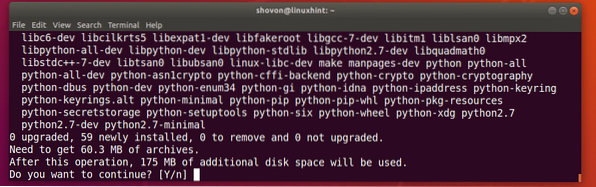
Python PIP sollte installiert sein.
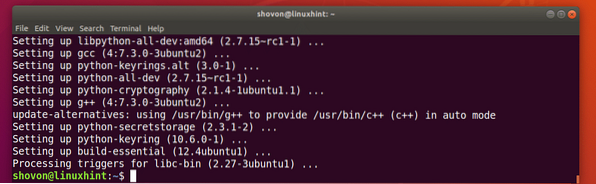
Installieren Sie nun AWS CLI mithilfe von PIP mit dem folgenden Befehl:
Python 2.x PIP:
$ pip install awscli --upgrade --user
Python 3.x PIP:
$ pip3 install awscli --upgrade --userAWS-CLI Python-Modul sollte installiert sein.
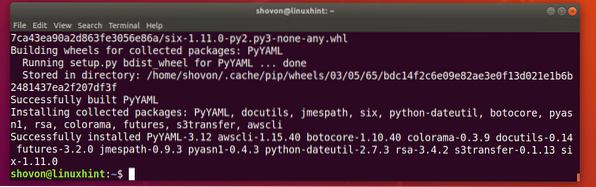
Jetzt kannst du laufen AWS-CLI mit folgendem Befehl:
Python 2.x-Befehl:
$ python -m awscli --versionPython 3.x-Befehl:
$ python3 -m awscli --versionWie du siehst, AWS-CLI funktioniert richtig.

Grundlagen der AWS-CLI:
Ich wollte dir zeigen wie AWS-CLI funktioniert praktisch. Aber ich habe keine Kreditkarte, also kann ich meine nicht verifizieren AWS Konto. Aber keine Sorge, ich gebe dir genügend Informationen, mit denen du loslegen kannst AWS-CLI auf Ubuntu 18.04 LTS.
Ich benutze das Ubuntu 18.04 LTS-Paketversion AWS-CLI Programm, nicht das Python-Modul in diesem Abschnitt, aber die Befehle sind ähnlich.
Melden Sie sich mit AWS CLI beim AWS-Konto an:
Zuerst müssen Sie die . konfigurieren AWS-CLI Client mit den Anmeldeinformationen Ihres AWS-Kontos. Führen Sie dazu den folgenden Befehl aus:
Ubuntu-verpackte AWS-CLI:
$aws konfigurierenAWS CLI Python-Modul:
$ python -m awscli konfigurieren
Geben Sie jetzt Ihr . ein AWS Zugangsschlüssel-ID und drücke

Geben Sie jetzt Ihr . ein AWS-Geheimnis Zugangsschlüssel-ID und drücke

Geben Sie nun Ihren Standardregionsnamen ein. Es ist so etwas wie us-west-2.

Geben Sie nun Ihr Standardausgabeformat ein. Sie können zwischen der Standardeinstellung wählen, in diesem Fall drücken Sie einfach
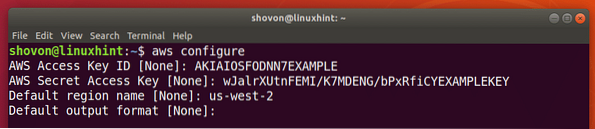
Oder JSON (JavaScript-Objektnotation) Format, geben Sie in diesem Fall ein json und drücke
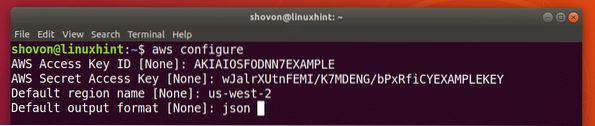
Jetzt können Sie Ihre Amazon Web Services verwalten mit AWS-CLI.
Die Konfigurationsdateien von AWS-CLI wird gespeichert in ~/.aws/config und ~/.aws/anmeldeinformationen Datei, wie Sie auf dem Screenshot unten sehen können.
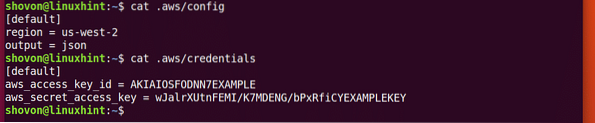
Wenn Sie jetzt andere Anmeldeinformationen verwenden möchten, müssen Sie nur noch löschen ~/.aws/config und ~/.aws/anmeldeinformationen Datei mit dem folgenden Befehl und ausführen aws konfigurieren nochmal.
$rm -v ~/.aws/config ~/.aws/anmeldeinformationenHilfe zur AWS CLI erhalten:
Sie müssen wissen, wie Sie Hilfe bei der AWS-CLI. Dann kannst du es selbst herausfinden. Nochmal AWS hat eine großartige Anleitung und Online-Dokumentation zu AWS-CLI die du benutzen kannst.
Sie können den folgenden Befehl ausführen, um Hilfe zu erhalten: AWS-CLI:
$aws-HilfeOder
$ python -m awscli-Hilfe
Oder
$ python3 -m awscli-Hilfe
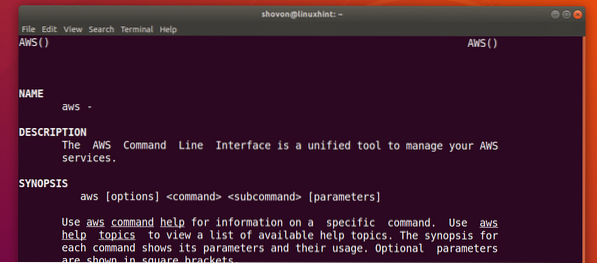
AWS hat verschiedene Dienste wie EC2, S3 usw. Hilfe zu bestimmten Diensten erhalten Sie wie folgt:
$aws ec2 HilfeOder
$aws s3 Hilfe
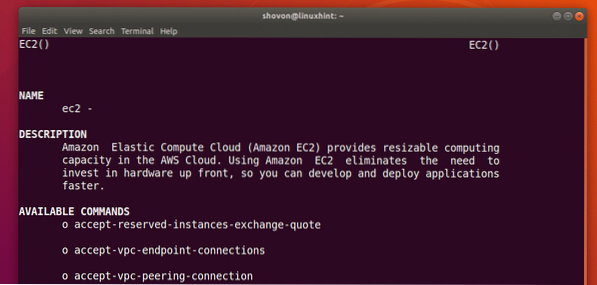
Weitere Informationen finden Sie unter AWS-CLI's Online-Dokumentation unter https://docs.aws.Amazonas.com/cli/latest/userguide/cli-chap-welcome.html
Sie können die . auch herunterladen PDF manuell an AWS-CLI von https://docs.aws.Amazonas.com/cli/latest/userguide/aws-cli.pdf
So installierst du AWS-CLI auf Ubuntu 18.04 LTS. Danke, dass du diesen Artikel gelesen hast.
 Phenquestions
Phenquestions


